来源:小编 更新:2024-12-26 16:03:47
用手机看
亲爱的Mac用户们,是不是最近在用Skype时遇到了登录不上这个小麻烦呢?别急,让我这个技术小能手来帮你一探究竟,解决这个让人头疼的小问题!
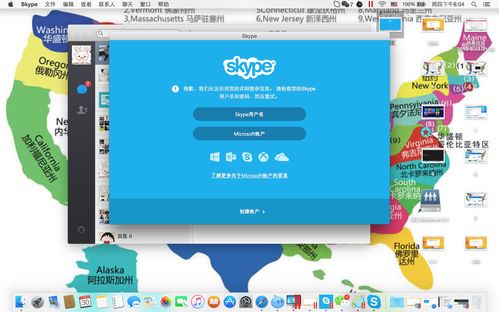
哎呀呀,首先得检查一下你的网络情况。是不是信号弱、不稳定,或者是中断了呢?这可是导致Skype登录不上的常见原因哦!
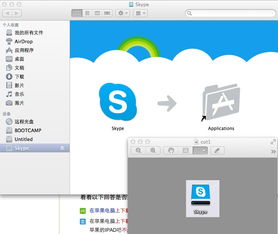
1. 检查网络连接:打开你的Mac,看看是不是有网络连接的图标在屏幕右上角闪烁。如果没有,那可就得检查一下你的路由器或者Wi-Fi了。
2. 重启路由器:有时候,重启路由器这个小动作就能解决大问题哦!把路由器电源拔掉,等待30秒后再重新插上,看看网络是否恢复正常。
3. 检查网络设置:进入“系统偏好设置”中的“网络”,看看你的网络连接是否正常,或者尝试切换到另一个Wi-Fi网络。
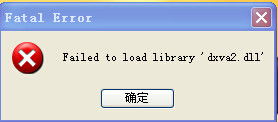
有时候Skype服务器也会闹脾气,导致我们无法登录。这时候,你可以尝试以下方法:
1. 检查Skype官网:登录Skype官网,看看是否有服务器维护或者故障的公告。
2. 刷新DNS缓存:在终端中输入以下命令,然后回车:
```
sudo dscacheutil -flushcache; sudo killall -HUP mDNSResponder
```
这两个命令可以帮助刷新DNS缓存,有时候也能解决登录问题。
如果你的Skype客户端版本过旧,那么它可能无法与服务器正常通信,从而导致登录不上。这时候,你需要更新一下你的Skype客户端。
1. 检查更新:打开Skype,点击左上角的“Skype”菜单,然后选择“检查更新”。
2. 下载最新版本:如果发现有新版本,就按照提示下载并安装。
有时候Skype的缓存数据也会导致登录不上。这时候,你可以尝试清除缓存数据。
2. 删除缓存文件:在Skype安装目录中,找到名为“Cache”的文件夹,并将其删除。
3. 重新启动Skype:重新打开Skype,看看是否能够正常登录。
如果你的账户被限制了,那么你将无法登录Skype。这时候,你需要联系Skype客服,了解具体原因,并按照客服的指导进行操作。
1. 联系Skype客服:在Skype官网找到客服联系方式,并联系他们。
2. 提供相关信息:在联系客服时,提供你的账户信息、登录失败的时间以及遇到的问题。
有时候防火墙或者安全软件也会阻止Skype访问网络,从而导致登录不上。这时候,你需要检查一下防火墙或安全软件的设置。
1. 检查防火墙设置:进入“系统偏好设置”中的“安全性与隐私”,然后选择“防火墙”。
2. 添加Skype到例外列表:在“应用程序”列表中找到Skype,然后将其添加到例外列表。
3. 检查安全软件设置:如果你的Mac安装了安全软件,那么也需要检查一下它的设置,看看是否阻止了Skype。
亲爱的Mac用户们,以上就是解决Mac的Skype上不去的几个方法啦!希望这些方法能够帮助你解决问题,让你重新享受Skype带来的便捷和乐趣!如果还有其他问题,欢迎在评论区留言哦!